Heb je een nieuwe iPhone gekocht en wil je de data overzetten of voor de zekerheid een lokale backup maken of in je iCloud? In dit blog leggen we je precies uit hoe je via Finder (of iTunes op Windows) alle data op een veilige manier kunt overzetten wanneer je bijvoorbeeld een refurbished iPhone hebt gekocht.
Je kunt op verschillende manieren data overzetten naar een iPhone (of iPad). Wil je alle data overzetten naar een nieuwe iPhone? Lees dan ons blog Gegevens draadloos overzetten naar je nieuwe iPhone of iPhone gegevens terugzetten via iCloud reservekopie. Of bekijk hoe je een nieuwe iPhone installeert.
In dit blog laten we je zien hoe je bedraad gegevens overzet en een backup maakt. Voorheen moest je via de iTunes-app een reservekopie maken, dit gaat tegenwoordig op Mac via de Finder.
Whatsapp geschiedenis meenemen naar je nieuwe iPhone?
WhatsApp gespreksgeschiedenis meenemen naar je nieuwe iPhone, maak dan een reservekopie. Ga in Whatsapp naar: Instellingen > Chat > Reservekopie chats > Maak nu een reservekopie. Nadat de back-up succesvol is geüpload in iCloud is het mogelijk om deze terug te zetten op je nieuwe iPhone.
Je kunt ook kiezen voor periodiek automatisch een back-up te maken van al je berichten in Whatsapp. Kies de optie “Autom. reservekopie” en selecteer Dagelijks, Wekelijks of Maandelijks.
iCloud reservekopie maken op je iPhone
Een iCloud reservekopie maken op je iPhone is eenvoudig als je weet waar het staat. Volg hier onder de stappen om van je iPhone of iPad een reservekopie te maken die opgeslagen wordt in je iCloud.
- Ga naar instellingen
- Tik dan op het gedeelte bovenaan met je naam
- Dan naar iCloud > iCloud-reservekopie en tik op Maak nu reservekopie.
iPhone verbinden met Mac of Windows
- Voor Mac en Windows verschillen de stappen, download voor Windows de iTunes-app. Voor Mac hoeft dit niet meer via iTunes, maar kun je dit via de Finder beheren.
- Sluit vervolgens je iPhone (of iPad) aan met een officiële of gecertificeerde lightning USB kabel.
- Nadat je iPhone is verbonden met de kabel moet je toestemming geven op je iPhone om de computer te vertrouwen, klik op je beeldscherm op Ga door (melding zie je na het ontgrendelen van de iPhone).
iPhone reservekopie maken via Mac of PC
- Wanneer je verbinding hebt gemaakt tussen de iPhone en computer, verschijnt deze in het Finder/iTunes overzicht, klik hierop en daarna op Vertrouwen.
- Nu zie je meerdere mogelijkheden om een reservekopie te maken. Je hebt de keuze uit iCloud reservekopie en een lokale reservekopie. Hier heb je ook de mogelijkheid om de reservekopie te beveiligen met een wachtwoord en beheer je alle reservekopieën die gemaakt zijn. Niet genoeg iCloud opslag? Lees dan ons blog: 6 tips voor het beheren van je iCloud opslagcapaciteit.Kies waar je de reservekopie wilt opslaan en klik op Maak nu een reservekopie.
- Geef toestemming op de iPhone (of iPad) door hem te ontgrendelen.
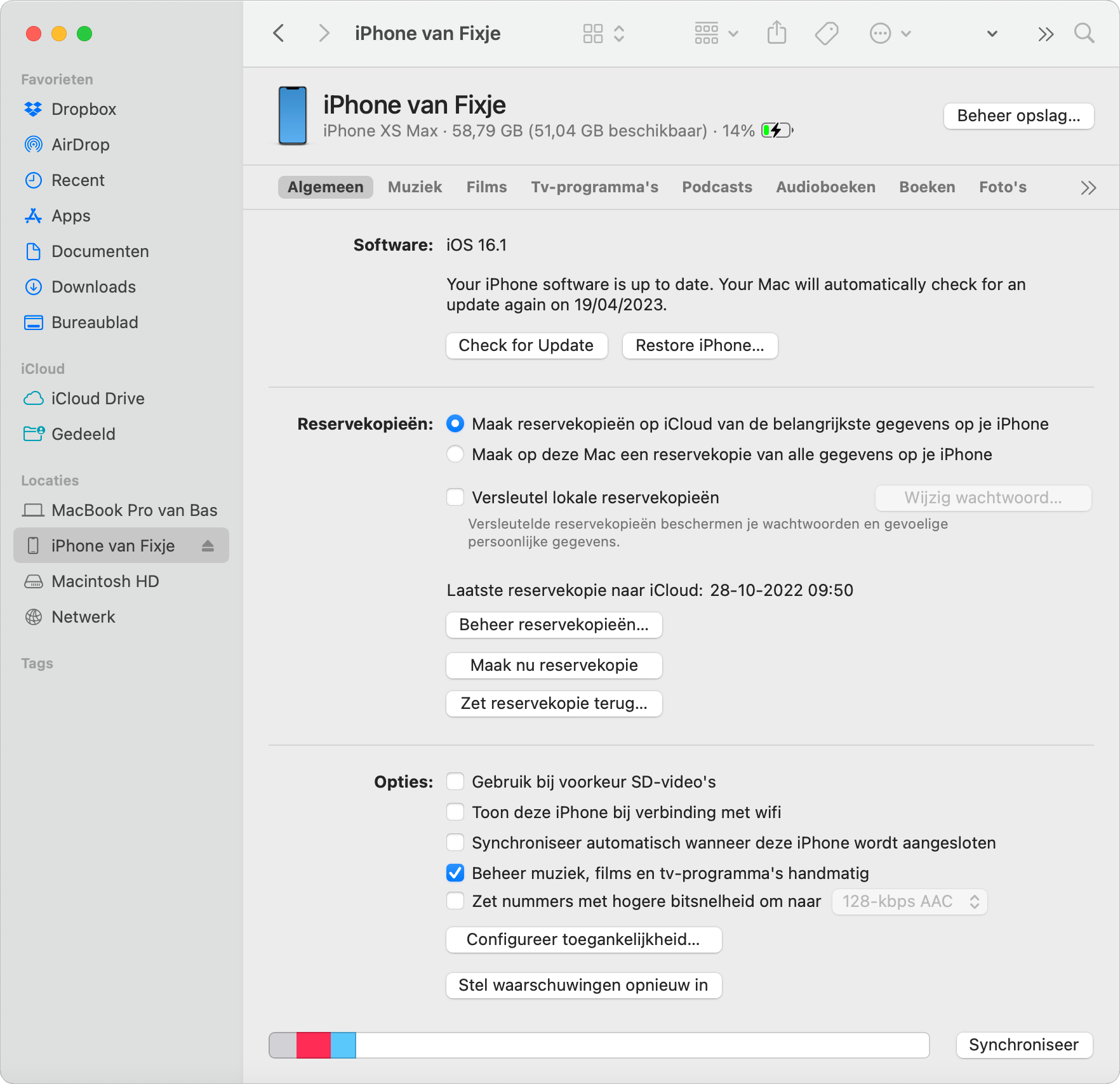
iPhone reservekopie op Mac via Finder
iPhone reservekopie terugzetten
Na het succesvol aanmaken van de reservekopie kan je de nieuwe iPhone met verbinden.
- Zorg ervoor dat de iPhone minimaal dezelfde iOS-versie heeft geïnstalleerd of hoger. Geef op deze iPhone aan dat je de verbinding vertrouwt.
- Als de iPhone nog in het niet is ingesteld en in het welkom scherm zit is het belangrijk om alle stappen op de iPhone eerst te voltooien totdat je bij het scherm “Apps en gegevens” komt. Kies hier voor de optie “Zet terug via Mac of PC”.
- Volg de stappen die de iPhone aangeven, je zult waarschijnlijk moeten inloggen met je iCloud en als de reservekopie beveiligd is moet je ook dit wachtwoord invullen.
Nu alle stappen geslaagd zijn is het terugzetten voltooid, sommige apps worden nog bijgewerkt en je iCloud wachtwoord moet je nog invullen. Je kunt nu aan de slag met je nieuwe iPhone.
iPhone reservekopie maken en overzetten via iTunes (video)
Vragen over het maken van een iPhone reserve kopie?
Heb je nog vragen over het overzetten stel die dan onder dicht bericht. Gebruik tijdens het overzetten altijd een gecertificeerde lightning USB kabel zodat de data overdracht niet fout kan gaan.
Veelgestelde vragen
- Vraag
Hoe maak ik een reservekopie van mijn iPhone?
AntwoordSluit je iPhone aan op een Mac via Finder of op PC via iTunes of ga naar Instellingen > [je naam] > iCloud > iCloud-reservekopie en tik op "Maak nu reservekopie".
- Vraag
Hoe kan ik mijn iPhone-reservekopie overzetten naar een nieuwe iPhone?
AntwoordSchakel je nieuwe iPhone in en volg de instructies op het scherm tot je bij Apps en Gegevens komt. Kies bij de vraag "Zet iCloud-reservekopie terug" of "Zet iTunes-reservekopie terug" en selecteer vervolgens de reservekopie.
- Vraag
Wat is het verschil tussen een lokale en iCloud-reservekopie?
AntwoordEen lokale reservekopie wordt opgeslagen op je Mac of PC. Een iCloud-reservekopie wordt automatisch opgeslagen in je iCloud-account en kan worden hersteld vanaf elke iPhone die is ingelogd op dat iCloud-account.
- Vraag
Hoe maak ik een lokale reservekopie van mijn iPhone?
AntwoordSluit uw iPhone aan op je Mac of PC. Klik in Finder of iTunes je iPhone aan en kies de optie lokale reservekopie en klik op "Maak nu reservekopie".
Maak een reservekopie voordat je de iPhone verkoop
We raden aan dat je voordat je een iPhone verkoopt een reservekopie maakt van alle bestanden. Je wilt natuurlijk geen dierbare foto’s of belangrijke bestanden verliezen. Als je dit hebt gedaan kun je de iPhone verkopen aan Fixje, we geven je een eerlijke prijs voor je oude iPhone. Ontdek hoeveel jij ontvangt voor je toestel!
Verkopen blogs
Kom meer te weten over het verkopen van je iPhone, iPad, Apple Watch, MacBook, iMac, Samsung, Samsung Galaxy Tab, Samsung Galaxy Watch, Google Pixel, Xiaomi, One Plus, Sony Xperia, Fairphone, Nothing Phone, Oppo, PlayStation, Xbox, Nintendo Switch, Steam Deck, JBL of Dyson.
- iPhone verkopen
- Waar kan ik mijn iPhone verkopen
- iPhone leegmaken voor verkoop
- Hoeveel is mijn iPhone waard
- iPhones belanden in de la
- iPhone inruilen voor geld
- 4 tips om je iPhone in te ruilen
- iPhone verkopen: 10 gouden tips
- iPad verkopen
- iPad leegmaken voor verkoop
- Hoeveel is mijn iPad waard
- Apple Watch verkopen
- Hoeveel is mijn Apple Watch waard
- MacBook verkopen
- MacBook leegmaken voor verkoop
- Hoeveel is mijn MacBook waard
- iMac verkopen
- Hoeveel is mijn iMac waard
- Samsung verkopen
- Samsung leegmaken voor verkoop
- Hoeveel is mijn Samsung Galaxy waard?
- Samsung Galaxy Tab verkopen
- Samsung Galaxy Tab leegmaken voor verkoop
- Samsung Galaxy Watch verkopen
- Google Pixel verkopen
- Google Pixel leegmaken voor verkoop
- Oppo verkopen
- Oppo leegmaken voor verkoop
- Hoeveel is mijn Oppo waard?
- Fairphone verkopen
- Fairphone leegmaken voor verkoop
- Hoeveel is mijn Fairphone waard?
- OnePlus verkopen
- OnePlus leegmaken voor verkoop
- Xiaomi verkopen
- Xiaomi leegmaken voor verkoop
- Sony Xperia verkopen
- Hoeveel is mijn Sony Xperia waard?
- Nothing Phone verkopen
- Nothing Phone leegmaken voor verkoop
- Hoeveel is mijn Nothing Phone waard?
- Telefoon verkopen
- PlayStation verkopen
- PlayStation leegmaken voor verkoop


















4 reacties op “iPhone reservekopie maken en overzetten, Lokale of iCloud backup maken”
ik heb een icloud reservekopie gemaakt van mijn iPhone 8. Die wil ik overzetten naar een oude iPhone 5 omdat mijn 8 gerepareerd gaat worden. Nu geeft de iphone 5 aan bij het terugzetten “er zijn geen icloudreservekopieen die compatible zijn met de versie IOS 10.3.3.
Wat moet ik doen de reservekopie toch over te kunnen zetten
?
Hallo Milou,
Helaas is dit niet mogelijk.
Met vriendelijke groet,
FixjeiPhone
Goede morgen, ik heb een nieue iphone xs. Hiervoor een 8 plus. Nu heeft apple verzonnen om voor de 8+ een aparte updat van ios te maken. Ik probeer nu om een icloud reservekopie terug te zetten maar dit lijkt onmogelijk omdat ik mijn xs niet kan upgraden naar 12.3.2 en mijn iphone 8 niet terug kan zetten naar 12.3.1. Jullie toevallig een oplossing voor mij?
Hallo Marsha,
Neem hiervoor gerust even contact op met onze klantenservice.
Een medewerker van ons zal je hierbij direct verder kunnen helpen (Live Chat mogelijk).
Met vriendelijke groet,
Team FixjeiPhone